Уведомления браузера стали неотъемлемой частью нашей повседневной жизни. Они помогают нам оставаться в курсе новостей, актуальных событий и сообщений от друзей. Однако, иногда эти уведомления могут стать назойливыми и отвлекающими.
Если вы являетесь владельцем смартфона Honor и используете браузер Google Chrome, то у вас есть возможность отключить уведомления, чтобы получать меньше отвлекающих сообщений и сосредоточиться на важных делах.
В этой статье мы расскажем вам, как отключить уведомления Chrome на Honor, чтобы вам было комфортно пользоваться браузером без избыточного потока информации.
Откройте Chrome на устройстве Honor

Для начала процесса отключения уведомлений Chrome на устройстве Honor, следует открыть сам браузер Chrome:
- На главном экране вашего устройства найдите иконку Chrome.
- Нажмите на иконку Chrome, чтобы открыть браузер.
- После открытия браузера в правом верхнем углу экрана вы увидите три вертикальные точки.
- Нажмите на эти точки, чтобы открыть меню Chrome.
После выполнения этих шагов вы будете готовы продолжить процесс отключения уведомлений Chrome на устройстве Honor.
Нажмите на "Меню" в правом верхнем углу
Чтобы отключить уведомления Chrome на Honor, проследуйте следующим образом:
1. Откройте браузер Google Chrome на своем смартфоне Honor.
2. В правом верхнем углу экрана вы увидите значок "Меню", который представляет собой три горизонтальные точки.
3. Нажмите на этот значок "Меню".
4. После нажатия откроется выпадающее меню со списком доступных опций.
5. Прокрутите список вниз и найдите раздел "Настройки".
6. Нажмите на раздел "Настройки".
7. Далее вам потребуется найти и выбрать "Сайты".
8. В разделе "Сайты" найдите и выберите "Уведомления".
9. Теперь вы увидите список веб-сайтов, разрешивших отправлять вам уведомления.
10. Чтобы отключить уведомления от определенного сайта, просто нажмите на переключатель рядом с его именем.
После выполнения этих шагов уведомления от выбранного сайта Chrome на вашем устройстве Honor будут отключены.
Выберите "Настройки" в меню
Чтобы отключить уведомления Chrome на устройстве Honor, следуйте простым шагам:
- Откройте браузер Chrome на своем устройстве Honor.
- Нажмите на иконку "Три точки" в верхнем правом углу экрана для открытия меню.
- Выберите "Настройки" в меню.
После того как вы выберете "Настройки", откроется страница с различными настройками Chrome.
Прокрутите вниз до раздела "Сайты"

Чтобы отключить уведомления Chrome на Honor, вам потребуется прокрутить вниз до раздела "Сайты". Это можно сделать следующим образом:
- Откройте приложение Chrome на своем устройстве Honor.
- Нажмите на значок меню в верхнем правом углу экрана (три точки).
- В выпадающем меню выберите "Настройки".
- Прокрутите вниз до раздела "Сайты".
В этом разделе вы найдете различные параметры и настройки, связанные со страницами и сайтами, отображаемыми в Chrome.
Чтобы отключить уведомления для конкретных сайтов или вообще отключить их, вам необходимо:
- Нажмите на "Уведомления".
- Определитесь, какие именно уведомления вы хотите отключить: для всех сайтов или только для определенных.
- Для отключения уведомлений для всех сайтов сразу, сдвиньте переключатель "Блокировать все уведомления" в положение "Включено".
- Для отключения уведомлений для определенных сайтов, сдвиньте переключатель рядом с именем сайта в положение "Включено" или "Выключено". Примечание: Если вы ранее заблокировали уведомления для определенного сайта, это может отобразиться в списке сайтов, и вы сможете изменить его настройки, нажав на переключатель.
После выполнения этих действий уведомления Chrome на вашем устройстве Honor будут отключены или изменены согласно выбранным вами настройкам.
Нажмите на "Уведомления"
Для отключения уведомлений Chrome на вашем устройстве Honor вам необходимо сделать следующее:
Выберите "Заблокировать все уведомления" или "Разрешить уведомления только с некоторых сайтов"

Чтобы отключить уведомления Chrome на Honor, вам потребуется изменить настройки вашего браузера. Следуйте этим простым шагам:
Способ 1: Заблокировать все уведомления
| Способ 2: Разрешить уведомления только с некоторых сайтов
|
Теперь вы сможете выбрать опцию "Заблокировать все уведомления" или "Разрешить уведомления только с некоторых сайтов" в Chrome на своем устройстве Honor.
Для блокировки уведомлений с конкретного сайта, нажмите на его URL и выберите "Заблокировать"

Если вы хотите отключить уведомления от определенного сайта в браузере Chrome на вашем устройстве Honor, следуйте этим простым шагам:
- Откройте браузер Chrome на своем устройстве Honor.
- В правом верхнем углу экрана нажмите на значок "Три точки", чтобы открыть меню.
- В открывшемся меню выберите пункт "Настройки".
- Прокрутите страницу вниз и выберите "Дополнительные настройки".
- В разделе "Приватность и безопасность" выберите "Настройки сайтов".
- Выберите "Уведомления".
- Найдите в списке сайт, уведомления от которого вы хотите заблокировать.
- Нажмите на URL этого сайта.
- В появившемся окне выберите "Заблокировать".
- После этого уведомления с этого сайта больше не будут появляться на вашем устройстве Honor.
Теперь вы знаете, как заблокировать уведомления с конкретного сайта в браузере Chrome на вашем устройстве Honor. Это поможет вам избежать нежелательных уведомлений и сохранить свою конфиденциальность.
При необходимости можно изменить настройки уведомлений для каждого конкретного сайта

Если вам требуется отключить уведомления для конкретного сайта, вы можете изменить настройки в своем браузере Google Chrome на устройстве Honor. Следуйте этим инструкциям, чтобы настроить уведомления в Chrome.
| Шаг | Инструкция |
|---|---|
| 1 | Откройте браузер Chrome на вашем устройстве Honor. |
| 2 | Нажмите на кнопку с тремя точками в правом верхнем углу экрана, чтобы открыть меню. |
| 3 | Выберите "Настройки" из выпадающего меню. |
| 4 | Прокрутите вниз и выберите "Дополнительные" в разделе "Настройки". |
| 5 | В разделе "Безопасность и конфиденциальность" выберите "Настройки контента". |
| 6 | Выберите "Уведомления". |
| 7 | Чтобы отключить уведомления для конкретного сайта, найдите его в списке и нажмите на три точки рядом с ним. |
| 8 | Выберите "В блокировку", чтобы полностью запретить уведомления от этого сайта. |
Теперь уведомления от выбранного сайта будут полностью отключены, и вы больше не будете получать нежелательные уведомления на устройстве Honor в браузере Chrome. Если вам потребуется снова включить уведомления для этого сайта, повторите эти шаги и выберите "Разрешить" вместо "В блокировку".